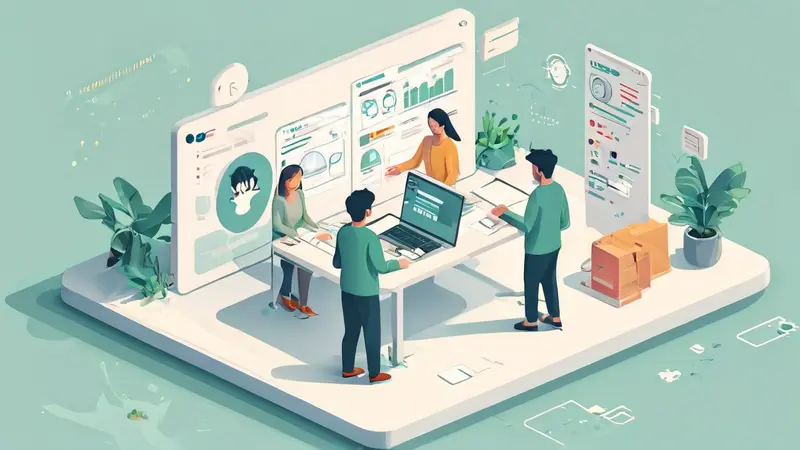
协作表格是一种能够让多人同时在线编辑和管理的表格工具,它的创建和管理需要遵循以下几个步骤:确定协作目标、选择合适的协作表格工具、设定权限和规则、编写和编辑表格、实时跟踪和管理、收集反馈和持续改进。在这些步骤中,选择合适的协作表格工具是至关重要的,工具的选择会直接影响协作的效率和效果。
以下将详细介绍如何做好协作表格。
一、确定协作目标
在开始创建协作表格之前,第一步应该是明确协作的目标。这会帮助你确定表格的结构和内容,以及需要哪些人参与协作。例如,如果你的目标是管理一个项目,那么你可能需要一个可以追踪项目进度、分配任务和记录问题的协作表格。
二、选择合适的协作表格工具
现在有很多协作表格工具可以选择,如Google Sheets、Excel Online、Smartsheet等。在选择工具时,需要考虑以下几个因素:是否支持多人在线协作、是否有实时更新功能、是否可以设定不同的权限等。例如,Google Sheets就是一个非常好的协作表格工具,它不仅支持多人在线协作,而且可以实时看到其他人的修改,还可以设定不同的权限,如查看权限、编辑权限等。
三、设定权限和规则
在创建协作表格后,需要设定权限和规则。权限的设定可以确保表格的安全,规则的设定可以确保协作的顺利进行。例如,你可以设定只有特定的人可以编辑表格,其他人只能查看;你也可以设定编辑规则,如必须在编辑前留言说明修改的内容等。
四、编写和编辑表格
在设定好权限和规则后,就可以开始编写和编辑表格了。在这个过程中,需要注意的是,表格的结构和内容应该清晰明了,方便其他人理解和使用。此外,也需要定期检查表格的内容,确保其准确无误。
五、实时跟踪和管理
在协作过程中,需要实时跟踪表格的修改情况,及时处理可能出现的问题。例如,如果发现有人误删了表格的内容,可以立即恢复;如果发现有人没有按照规则进行编辑,可以提醒他们。
六、收集反馈和持续改进
最后,为了提高协作的效率和效果,需要定期收集参与者的反馈,了解他们在使用表格时遇到的问题和困难,然后对表格进行改进。例如,如果发现很多人表示表格的结构复杂难懂,那么可以考虑对表格的结构进行简化。
总的来说,做好协作表格需要细心的规划和管理,同时也需要借助合适的工具。只有这样,才能确保协作的顺利进行,达到预期的目标。
相关问答FAQs:
1. 如何创建协作表格?
- 登录您的协作平台(如Google Sheets、Microsoft Excel Online等)。
- 在新建文件中选择“表格”选项。
- 设置表格的标题和列名。
- 邀请团队成员通过共享链接或电子邮件加入协作表格。
- 团队成员可以同时编辑表格并实时查看对方的更改。
2. 如何共享协作表格给团队成员?
- 打开协作表格并点击“分享”按钮。
- 选择适当的共享选项,如通过链接、电子邮件或特定用户。
- 可以设置访问权限,例如只能查看、评论或编辑表格。
- 确保团队成员收到共享链接或邀请邮件,并能够访问协作表格。
3. 如何实现实时协作编辑协作表格?
- 打开协作表格并确保所有团队成员都有编辑权限。
- 当团队成员编辑表格时,您将立即看到他们的更改。
- 可以使用协作平台提供的聊天或评论功能与团队成员进行交流。
- 确保团队成员之间的更改不会冲突,可以使用协作平台提供的版本控制功能来跟踪和恢复更改。
4. 如何导出或下载协作表格?
- 打开协作表格并选择“文件”菜单。
- 点击“导出”或“下载”选项。
- 选择您想要导出的文件格式,如Excel、CSV等。
- 完成设置后,您可以将导出的文件保存到您的计算机或云存储中。





























